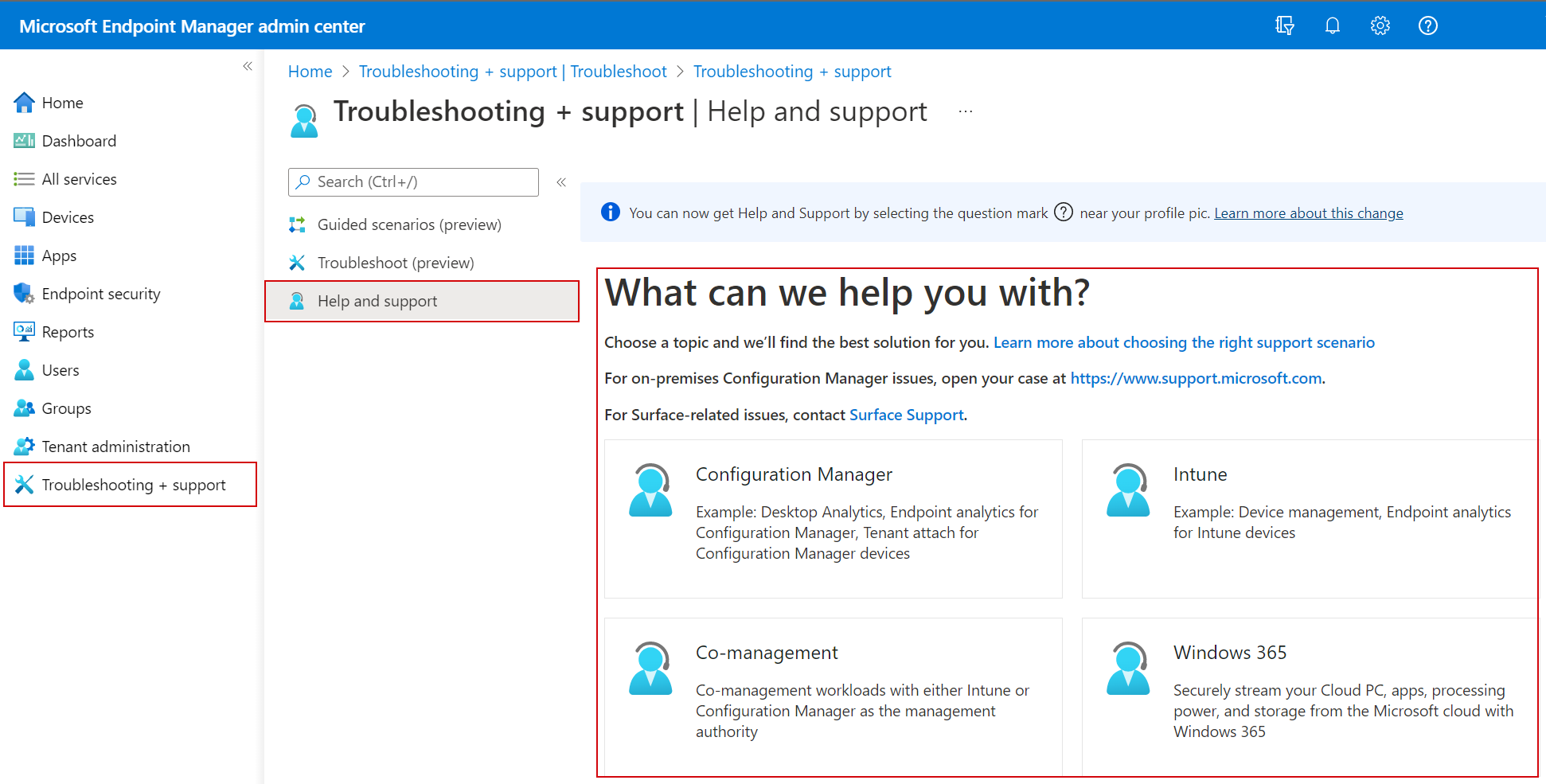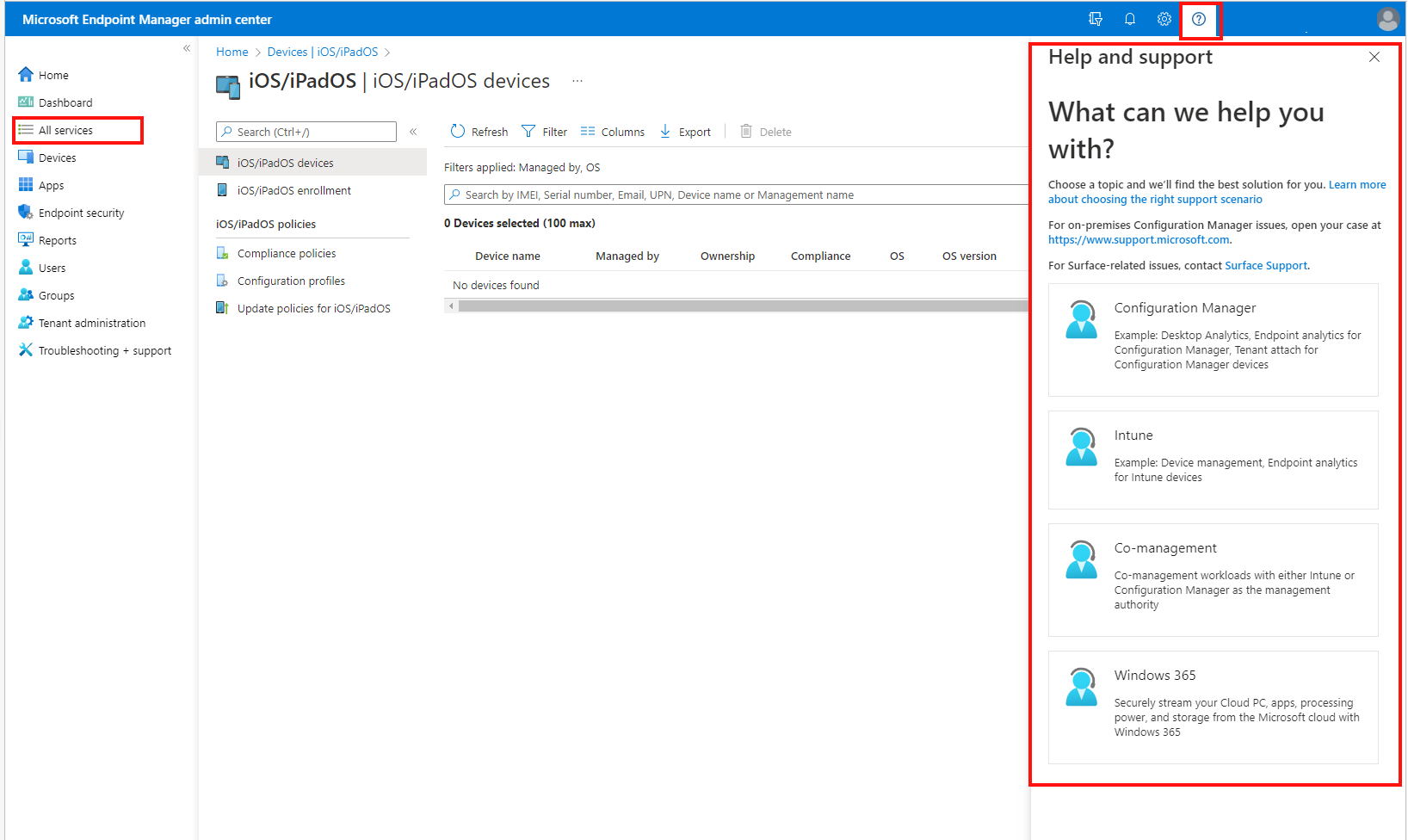Как получить поддержку в Центре администрирования Microsoft Intune
Корпорация Майкрософт предоставляет глобальную техническую, предпродажную поддержку, выставление счетов и подписки для облачных служб управления устройствами. К этим облачным службам относятся Intune, Configuration Manager, Windows 365 и Microsoft Managed Desktop. Вы можете получить доступ к поддержке для всех этих вариантов из справки и поддержки в Центре администрирования Microsoft Intune. В этой статье объясняется, как получить справку и поддержку, а также просмотреть различные варианты поддержки в Центре администрирования.
Для доступа к ресурсам поддержки в Центре администрирования Intune, включая создание инцидента поддержки и управление ими, ваша учетная запись должна иметь роль Azure Active Directory (Azure AD), которая включает действиеmicrosoft.office365.supportTickets. Гостевые пользователи являются исключением: они не могут подать запросы в службу поддержки, даже если им предоставлено правильное действие. Сведения о ролях и разрешениях Azure AD, необходимых для создания запроса в службу поддержки, см. в статье Разрешения роли администратора в Azure Active Directory.
Для оплаченных и пробных подписок доступна поддержка в Интернете и по телефону. Техническая поддержка в Интернете доступна на английском и японском языках. Поддержка по телефону и онлайн-выставление счетов доступны на других языках.
Доступ к справке и поддержке
Используйте одну из следующих ссылок, чтобы открыть Центр администрирования Microsoft Intune. Используемая ссылка зависит от способа размещения арендатора:
- Общедоступное облако — использование https://intune.microsoft.com
- Частное облако для государственных организаций (также называется национальным облаком, например Azure для государственных организаций) — использование https://intune.microsoft.us
Чтобы получить доступ к справке и поддержке в Центре администрирования, у вас есть несколько вариантов:
Перейдите в раздел Устранение неполадок и поддержка или другой узел в Центре администрирования и выберите Справка и поддержка , чтобы открыть полноэкранный интерфейс справки и поддержки.
На любом узле в Центре администрирования или в текущей области внимания выберите вопросительный знак (
?) рядом с фотографией профиля, чтобы открыть область Справка и поддержка.В следующем примере выберите Все службы , а затем выберите вопросительный знак (
?). Откроется справка и поддержка :При открытии справки и поддержки таким образом она закрепляется сбоку. Вы можете выбрать любой другой параметр, и он останется закрепленным.
Выбор правильного сценария поддержки
В разделе Справка и поддержка выберите любой доступный вариант, чтобы сосредоточиться на поддержке вашего сценария. Вы можете увидеть только плитки для служб, которые у вас есть подписки для использования.
В следующем примере отображаются различные службы, доступные в этой подписке:
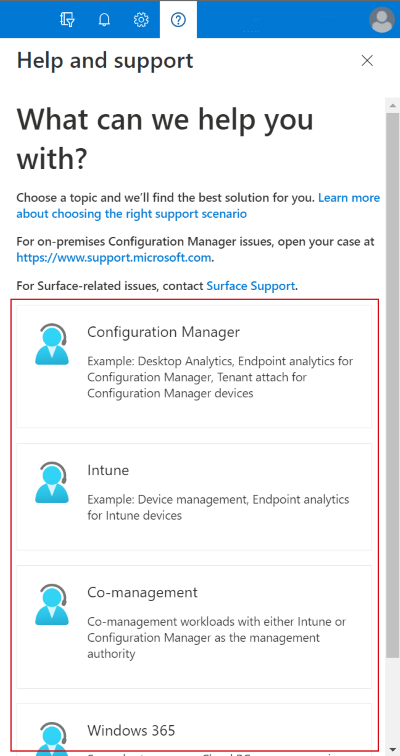
Следующие сведения помогут вам выбрать область поддержки:
Intune:
- Управление устройствами с помощью Intune.
- Аналитика конечных точек для устройств Intune.
Configuration Manager:
- Аналитика конечных точек для устройств Configuration Manager.
- Подключение арендаторов для устройств Configuration Manager.
Для решения проблем, связанных с локальным развертыванием Configuration Manager, создайте заявку на портале www.support.microsoft.com.
Совместное управление:
- Рабочие нагрузки совместного управления с использованием Intune или Configuration Manager в качестве центра управления.
Компьютеры, управляемые Майкрософт:
Этот элемент доступен только клиентам с компьютерами, управляемыми Майкрософт.
- Информационные запросы по арендаторам или конфигурации компьютеров, управляемых Майкрософт.
- Запросы на изменение конфигурации компьютеров, управляемых Майкрософт.
- Отправка отчета об инциденте или сбое
Если вы являетесь клиентом Microsoft Managed Desktop, выберите плитку для проблем, связанных с Microsoft Managed Desktop, и отобразится страница Запросы на обслуживание. Дополнительные сведения о запросах на обслуживание см. в статье Административная поддержка для компьютеров, управляемых Майкрософт.
Windows 365:
- если у вас есть подписка на Windows 365, эта плитка открывает справку и поддержку для Windows 365.
Совет
Возможно, что область справки и поддержки не откроется для только что созданных арендаторов с отображением следующего сообщения:
- Мы столкнулись с неизвестной проблемой. Обновите страницу, но если проблема не исчезнет, создайте обращение в Центре администрирования M365 и укажите указанный идентификатор сеанса.
Сведения об ошибке включают в себя идентификатор сеанса, информацию о расширении и многое другое.
Эта проблема возникает, если вы не выполнили проверку подлинности и не открыли страницу Как мы можем помочь? из новой учетной записи клиента в Центре администрирования Microsoft 365 по адресу https://admin.microsoft.com или на портале Office 365 по адресу https://portal.office.com. Чтобы устранить эту проблему, щелкните ссылку на центр администрирования Microsoft 365 в сообщении или перейдите на портал https://portal.office.com и выполните вход. После проверки подлинности на любом из этих сайтов перейдите в область администратора и щелкните значок "Нужна помощь" в правом нижнем углу. После выполнения этих действий станет возможным доступ к разделу Справка и поддержка для Intune.
Просмотр вариантов поддержки
При выборе сценария поддержки в Центре администрирования отображается страница Справка и поддержка с выбранным сценарием поддержки в верхней части экрана (1). Если выбран неправильный сценарий поддержки, необходимо вернуться, чтобы сделать другой выбор.
Примечание.
Чтобы получить доступ к сценариям поддержки в Центре администрирования Intune, ваша учетная запись должна иметь роль Azure Active Directory (Azure AD), которая включает действиеmicrosoft.office365.supportTickets.
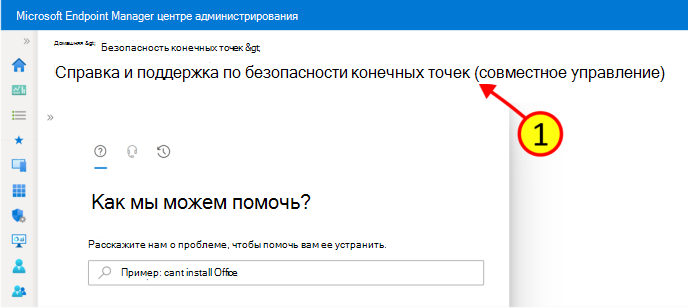
Над заголовком Как мы можем помочь? есть три значка, которые можно выбрать для открытия различных областей: Поиск решений, Обращение в службу поддержки и Запросы на обслуживание. Подчеркнутый значок указывает на активную панель, которую вы просматриваете. По умолчанию страница "Справка и поддержка" открывается с областью Поиск решений.
Совет
У клиентов с планами Premier или Единая поддержка есть дополнительные варианты получения поддержки. Также для них отображается баннер, похожий на следующий.
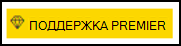
Поиск решений
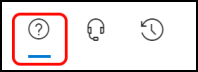
В области Поиск решений укажите несколько сведений о проблеме в текстовом поле. Консоль может предлагать предложения на основе вводимых сведений. В зависимости от наличия определенных ключевых слов консоль предлагает одну из двух функций поддержки в зависимости от того, что доступно для выбранного продукта: традиционное взаимодействие с поддержкой и обновленное взаимодействие с поддержкой.
Традиционные возможности
Для продуктов, использующих традиционную поддержку, при вводе ключевых слов панель Поиск решений возвращает один или несколько из следующих параметров. Эти параметры основаны на предоставленных вами сведениях:
- Выполнить диагностику — из консоли вы можете запустить автоматические тесты и исследования для арендатора, которые помогают выявить известные проблемы. При запуске диагностики вы можете получить инструкции по устранению проблем.
- Просмотреть аналитические сведения — вы можете найти ссылки на документацию, предоставляющую контекст и справку по описанным вами областям продукта или действиям.
- Рекомендуемые статьи — просмотрите предлагаемые статьи по устранению неполадок и другое содержимое, связанное с описанной проблемой.
Например, для Microsoft Intune вы можете ввести сбой регистрации устройства. С такими критериями ваши результаты будут включать функцию для запуска диагностики учетной записи пользователя:
Выполнение диагностики может выявить проблемы с этой учетной записью в Azure AD. В этом примере пользователю не была назначена лицензия для Intune, из-за чего регистрация устройства блокировалась, при этом мы видим ссылку на связанные ресурсы:
Обновленное взаимодействие с поддержкой
Эта возможность поддержки в настоящее время доступна для Intune и совместного управления.
Некоторые ключевые слова приводят к расширенному интерфейсу, который помогает перейти к более подробной поддержке для конкретных сценариев. Например, вы используете Microsoft Intune и введите универсальный поиск по запросу Нужна помощь с Intune. Вы можете увидеть несколько более целенаправленных сценариев и выбрать, чтобы уточнить проблему и найти более сфокусированные результаты.
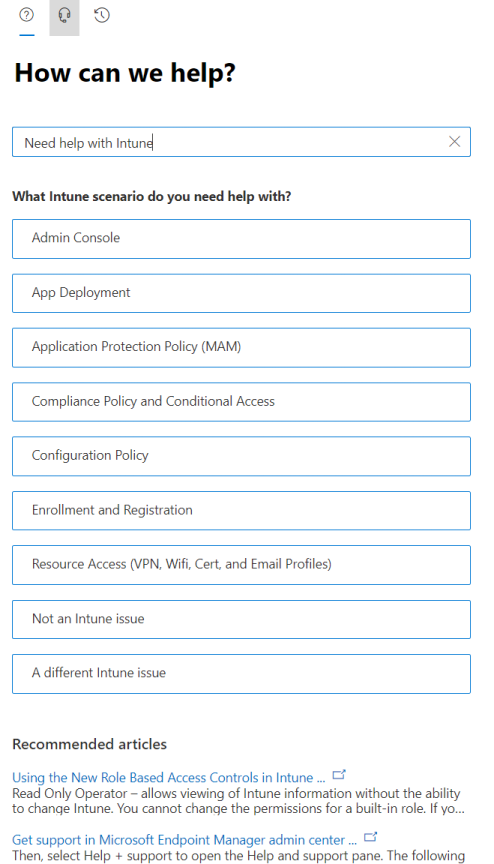
При выборе сценария предлагаются новые параметры, которые помогут сузить проблему.
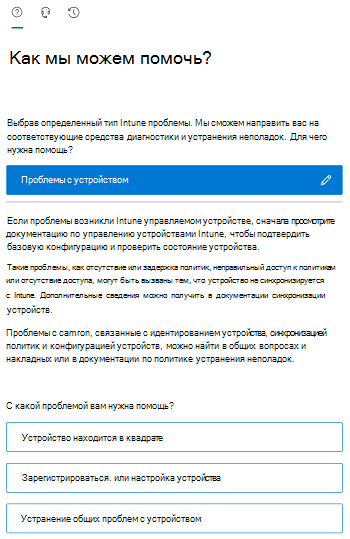
Когда они представлены, можно запустить автоматические тесты или диагностику, где это применимо, и просматривать полезные сведения, которые помогут устранить проблему. Кроме того, можно увидеть действия по исправлению проблемы.
Обратитесь в службу поддержки
Параметр Обратиться в службу поддержки доступен после того, как вы укажете некоторые основные ключевые слова на панели Поиск решений . Эту панель можно использовать для отправки запроса в службу поддержки через Интернет для поддерживаемой службы.
Важно!
Для получения технической поддержки сторонних продуктов, работающих с Intune (например, Cisco или Lookout), сначала обратитесь к поставщику этого продукта. Прежде чем обращаться в службу поддержки Intune, проверьте, правильно ли настроен этот сторонний продукт.
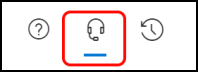
При запросе на получение поддержки предоставьте сведения о проблеме с требуемым объемом детализации. После подтверждения номера телефона и адреса электронной почты выберите предпочтительный метод связи. В этом окне отображается предположительное время ответа для каждого метода связи. Перед отправкой запроса вложите такие файлы, как журналы или снимки экрана, которые предоставят дополнительные сведения об ошибке.
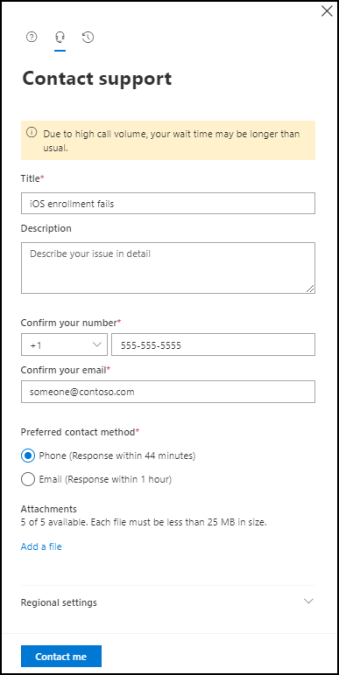
Заполнив необходимые сведения, щелкните Связаться со мной, чтобы отправить запрос.
Запросы на обслуживание
В области Запросы на обслуживание отображается журнал обращений. Активные обращения находятся в верхней части списка. Там же можно просмотреть закрытые обращения.
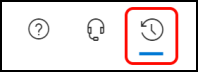
Если у вас есть активный номер обращения в службу поддержки, вы можете ввести его здесь, чтобы перейти к этой проблеме. Кроме того, можно выбрать любой инцидент из списка активных и закрытых инцидентов, чтобы просмотреть дополнительные сведения о нем.
Просмотрев сведения об инциденте, щелкните стрелку влево в верхней части окна запроса на обслуживание над тремя значками в области Как мы можем помочь?. Стрелка "Назад" возвращает отображение в список открытых инцидентов поддержки.
Планы Premier и Единая поддержка
Клиенты с планами Premier или Единая поддержка могут указать серьезность проблемы и запланировать обратный вызов поддержки в указанные день и время. Эти параметры доступны при открытии или отправке новой проблемы, а также при изменении активного обращения в службу поддержки.
Серьезность — параметры для определения серьезности проблемы зависят от контракта на поддержку:
- Premier: — строгость A, B или C
- Единая поддержка — критическая или некритическая
Выбор уровня серьезности А или Критический ограничивается обращением в службу поддержки по телефону — самый быстрый вариант получения поддержки.
Расписание обратного вызова — вы можете запросить обратный вызов в указанные день и время.
Дальнейшие действия
Обратная связь
Ожидается в ближайшее время: в течение 2024 года мы постепенно откажемся от GitHub Issues как механизма обратной связи для контента и заменим его новой системой обратной связи. Дополнительные сведения см. в разделе https://aka.ms/ContentUserFeedback.
Отправить и просмотреть отзыв по